窗口提示和尽可能多的提示
寻找Windwos Media Player如果你有大量的多媒体文件,找到一个特定的文件可能并不容易。Windows Player 11允许用户通过搜索专辑曲目、艺术家或其他标准来轻松找到目标文件。例如,要查询鲍勃迪伦的“像滚石”,请在搜索框中输入“title :滚石”,您将获得类似于该名称的搜索结果列表。Capture Vista的捕捉工具可以轻松捕捉全部或部分屏幕图片并添加评论。点击“开始”——“所有程序”(或“经典开始”菜单中的“程序”)——“附件”——“捕获工具”(或直接在开始搜索框中输入“snip”并按“确定”)。当“捕获工具”窗口出现时,在要捕获的图像周围拖动鼠标,然后单击“新建”按钮选择捕获类型。用户可以捕捉自由和矩形区域,捕捉活动窗口或整个屏幕。您可以将图像保存到文件中,或者单击“复制”按钮将其添加到剪贴板,以便粘贴到其他程序中。如果您正在从网络上捕获图片,请选择“选项”按钮将它们与网址一起捕获,并设置程序从剪贴板复制捕获的图片,然后执行其他操作。使用Windows Media Player的快捷方式如果使用Windows Media Player 11播放音乐,可以使用以下快捷方式代替鼠标操作。
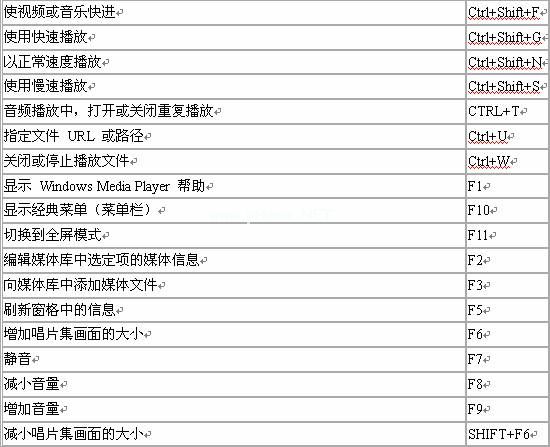
Vista最好的新工具,新的Aero界面,可能会吸引大多数公众的注意力,但这个新的Windows版本增加了几个一流的工具。以下是我们喜欢的三个新Vista功能。可靠性和性能监视器提供了计算机运行状况的全面视图。Vista的ReadyBoost选项允许用户使用USB闪存来提高系统性能。通过使用新的“狙击工具”程序中的选项,用户可以使屏幕捕捉更具创造性。工作站:在XP和Vista中更改安全设置。出色的安全性能应该可以防止用户被提示频繁发现漏洞。脸上介绍的内容可以帮助保证用户电脑的安全,不再需要看到频繁跳出的警告提示。撤销账号控制:毫无疑问,Vista最讨厌的功能是用户账号控制(UAC),它总是在用户访问不同的系统资源之前跳出请求用户权限的窗口。当然,这个设置有助于保证用户电脑的安全,但是你真的想让一个人在做很多事情之前跳出窗口,然后马上跳出另一个吗?甚至是改变窗口主字体的小操作。幸运的是,用户可以通过选择开始菜单中的控制面板(或经典开始菜单中的开始——设置——控制面板),单击用户帐户中的打开或关闭用户帐户控制,并在UAC提示中选择“打开或关闭用户帐户控制”,以简单的方式关闭UAC。然后点击“确定”。重启电脑后,你再也不用担心看到UAC频繁弹出提示对话框了。增强命令提示功能:通过Vista命令提示运行某些命令时,会得到一条错误消息,表示该命令无法运行,因为用户没有正确的管理权限。当以管理员身份登录时,甚至可能会出现这种现象。为了解决这个限制,你必须升级你的权限。方法是点击“经典开始”菜单中的“开始”——“所有应用程序”——“附件”(或“开始”——“应用程序”——“附件”),右键单击“命令提示符”,选择“以管理员身份运行”。此时,将加载命令提示符,但用户将在特殊管理员模式下执行。附加提示:用户可以通过按“Ctrl Shift enter”并输入“cmd”来打开命令提示窗口,而无需使用鼠标。关闭文件删除提示:如果你曾经无意中删除过系统文件,UAC可能会派上用场。这个错误的操作将导致两个弹出窗口:一个来自UAC,一个单独的文件删除确认框。要保留UAC提示和排除提示窗口,请右键单击回收站,选择属性,取消选中显示删除确认对话框,然后单击确定。这样,无论以后要删除什么文件(包括系统文件或普通文件),用户都需要点击确认一个对话框。但是,如果用户想要删除系统文件,他仍然会看到UAC提示(除非您使用上面提到的“撤销帐户控制”中的操作关闭UAC功能)。“迁移”到Vista我们建议用户安装新的Vista,但我们也考虑到许多用户会选择从XP升级到Vista,以避免重新安装他们的应用程序、文件和设置。大多数情况下,从XP升级到Vista并不需要额外的准备,但我们仍然建议用户备份文件,以免发生意外。升级是直接在XP上安装Vista,同时保留所有用户的应用、文件、用户账号等设置。为了安全起见,最好在制作封面安装之前备份所有文件,以免发生意外。
相反,当新的Vista安装完成后,XP系统的所有信息以及用户原有的应用程序、文件、设置和帐户都将被删除,用户硬盘上的所有文件(包括系统积累的所有有问题的注册项目)都将被删除。Windows轻松传送,Vista的XP文件和设置传送向导,允许用户通过数据线或网络将设置、文件和应用程序移动到新安装的Vista操作系统。并不是每个XP版本都可以升级到不同版本的Vista操作系统,这就是为什么我们建议用户安装所有的Vista,而不是在原系统上升级。例如,从XP Professional升级到XP Vista Home Premium需要所有安装,用户可以在微软网站上找到XP和Windows 2000的升级选项。个性化:更改Vista的默认设置也许你不会同意Vista在安装Vista时对界面和操作模式所做的每一个设置。以下是大多数Vista用户在安装新版本系统后希望立即个性化的五个方面。定制桌面:Vista桌面几乎所有方面都很容易调整。右键单击桌面上的鼠标,选择属性以更改背景、屏幕保护程序、声音和鼠标指针。您还可以设置主题并更改显示器的分辨率或图标和字体。如果使用Vista的Aero界面,用户还可以在“Windows颜色和外观”中指定颜色,或者单击“显示颜色混合器”自定义颜色,以个性化Windows窗口的颜色。重新设计开始菜单:右键单击开始按钮并选择属性——开始菜单。要恢复其在Windows 98或2000中的外观,请选择“经典开始”菜单。在Vista中更改“开始”菜单的方法是选择它并单击“个性化”,然后您可以在“开始”菜单中选择要列出的项目,在子菜单中更改选择方法,并在其他设置中重置搜索选项。单击任务栏选项卡更改任务栏的外观,并选择通知区域选项卡在系统托盘上执行相同的操作。查看所有文件和文件夹:Vista默认隐藏系统文件和文件夹,不显示普通文件类型的扩展名。这使得用户很难准确理解他们自己系统上的文件。想要全景吗?操作方法:打开Windows资源管理器或任意文件夹窗口,选择“整理”)——“文件夹和搜索选项”,检查并更改系统提供的文件显示选项和显示模式。例如,用户可以选择用小图标显示哪些文件以及是否显示驱动器号,选择“显示隐藏文件和文件夹”,然后取消选中“已知文件类型的隐藏扩展名”。重置默认应用程序:Vista可能会使用微软应用程序来完成浏览、电子邮件和其他应用程序操作(取决于电脑供应商对电脑的配置计划,或者用户是否已经从Windows XP升级)。Vista引人注目的新功能之一是,它可以一次更改整个组的默认应用程序。点击“开始”菜单中的“默认程序”(或在“默认应用”菜单中选择“开始”——“设置”——“控制面板”——“默认应用”),在“默认应用”中选择“设置程序读取和计算机默认选项”功能,在配置列表中选择“微软视窗”。也就是说,IE将用于浏览,Windows Mail或Outlook将用于处理电子邮件,Windows Media Player将用于打开音频或视频文件,等等。如果您有其他供应商的软件,您更喜欢使用,您可以选择“非微软”。如果您想从计算机上现有的微软或非微软应用程序中进行选择,请选择“自定义”并单独选择您喜欢的应用程序。“解雇”工具栏:有些用户喜欢Vista桌面上的“侧边栏”迷你应用,但对其他用户来说可能没有意义。
要“关闭”它们,右键单击系统托盘中的工具栏图标,选择“属性”,并取消选中“窗口启动时打开工具栏”选项。
版权声明:窗口提示和尽可能多的提示是由宝哥软件园云端程序自动收集整理而来。如果本文侵犯了你的权益,请联系本站底部QQ或者邮箱删除。

















